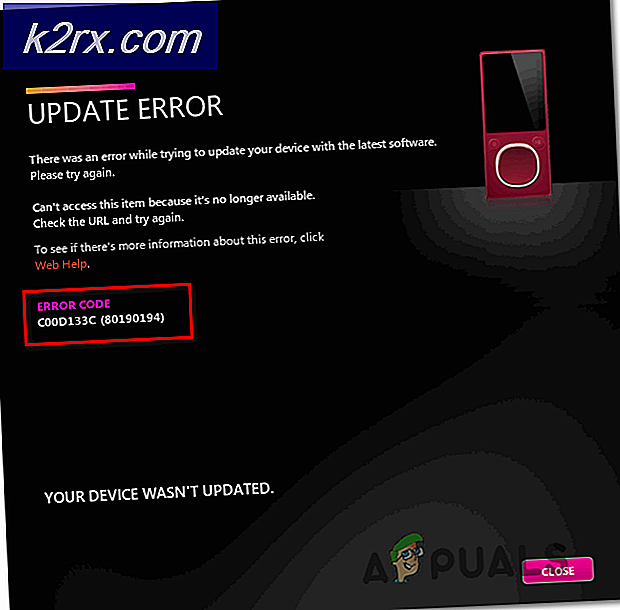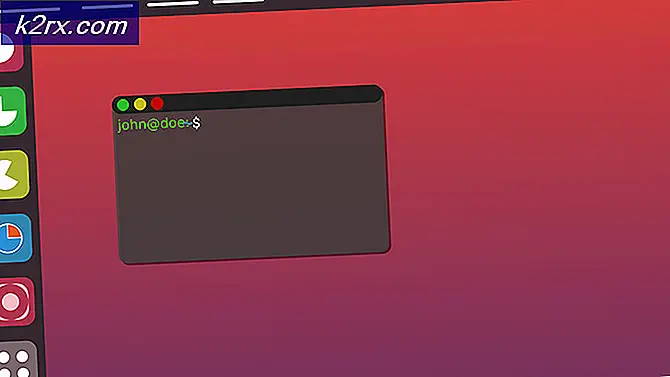Cách khắc phục Lỗi "Không thể phân nhánh trên WSL với Ubuntu" trong Windows 10
WSL (Windows Subsystem for Linux) là một lớp tương thích được sử dụng để chạy các tệp thực thi nhị phân Linux trong Windows 10. Chương trình đã được giới thiệu trong Windows 10 và Windows Server 2019 và đã cho phép nhiều nhà phát triển dễ dàng sử dụng các tệp thực thi dựa trên Linux trên Windows . Tuy nhiên, gần đây, nhiều báo cáo đã được đưa ra về một “# apt-get update FATAL -> Không chia được”Lỗi khi cố gắng cập nhật hệ thống Ubuntu.
Nguyên nhân nào gây ra lỗi “Không thể Fork” với Ubuntu trong Windows 10?
Sau khi nhận được nhiều báo cáo từ nhiều người dùng, chúng tôi đã quyết định điều tra vấn đề và đưa ra một loạt giải pháp để khắc phục hoàn toàn. Ngoài ra, chúng tôi đã xem xét các lý do mà nó được kích hoạt và liệt kê chúng như sau:
Bây giờ bạn đã hiểu cơ bản về bản chất của vấn đề, chúng ta sẽ chuyển sang các giải pháp. Đảm bảo thực hiện những điều này theo thứ tự cụ thể mà chúng được trình bày để tránh xung đột.
Giải pháp 1: Vô hiệu hóa Antivirus
Nếu bạn đã cài đặt chương trình chống vi-rút hoặc Tường lửa của bên thứ ba, bạn nên vô hiệu hóa hoàn toàn nó hoặc thêm một loại trừ cho ứng dụng Ubuntu vì nó có thể đang vô hiệu hóa một số thành phần của ứng dụng do đó lỗi có thể được kích hoạt. Để thêm một loại trừ:
- Đúng–nhấp chuột trên ứng dụng trong khay hệ thống.
- Lựa chọn "Mở”Và nhấp chuột trên tùy chọn cài đặt.
- Lựa chọn "Thêm vào một Loại trừ”Và trỏ đến hướng của ứng dụng Ubuntu.
Giải pháp 2: Tạo tệp hoán đổi mới
Có thể Bộ nhớ trên Tệp Hoán đổi đã hết do lỗi được kích hoạt. Do đó, trong bước này, chúng tôi sẽ tạo một tệp Swap mới. Vì điều đó:
- Phóng Ubuntu.
- Nhập lệnh sau và nhấn “Đi vào“.
sudo fallocate -1 4G / swapfile
- Tệp hoán đổi hiện đã được tạo nhưng nó vẫn cần được kích hoạt.
- Để làm cho tệp nhiều hơn đảm bảo, gõ lệnh sau và nhấn “Enter”.
sudo chmod 600 / swapfile
- Bây giờ, hãy nhập lệnh sau để bộ lên hoán đổi không gian và nhấn "Enter".
sudo mkswap / swapfile
- Để mà kích hoạt không gian hoán đổi, nhập lệnh sau và nhấn “Đi vào“.
sudo swapon / swapfile
- Kiểm tra xem sự cố vẫn tiếp diễn sau khi thực hiện các lệnh này.